삼성폰을 덜 지루하게 보이게 하는 7가지 간단한 방법

고가의 삼성 갤럭시가 시중에 나와 있는 다른 휴대폰과 똑같을 필요는 없습니다. 몇 가지만 수정하면 더욱 개성 있고, 스타일리시하며, 독특하게 만들 수 있습니다.
겹쳐진 사진을 얻으려면 사진 편집 앱이 필요합니다. 하지만 이 글에서는 사용자가 단축키를 이용해 겹쳐진 사진을 합치는 것만으로 충분합니다. 사진을 겹치기 위한 이 단축키는 가장 기본적인 수준에서 사진을 결합하고, 원하는 경우 사진의 흐림 수준을 조정합니다. iPhone에서 사진을 겹치는 방법에 대한 지침은 다음과 같습니다.
아이폰에서 사진 겹치기 단축키 만드는 방법
1단계:
iPhone에서 단축키 앱을 열고 오른쪽 상단 모서리에 있는 더하기 아이콘을 탭합니다. 다음으로, 아래의 i 아이콘을 클릭하세요 .
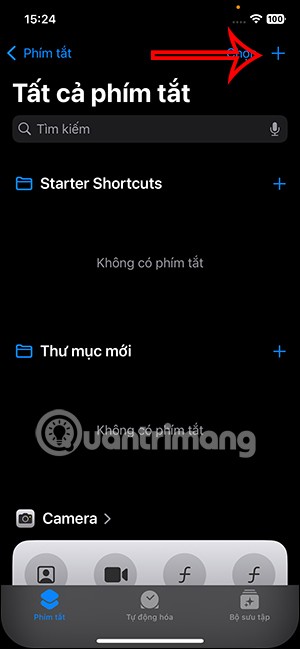

2단계:
표시된 인터페이스에서 공유 패널을 활성화하여 공유 옵션에 바로가기를 추가합니다.

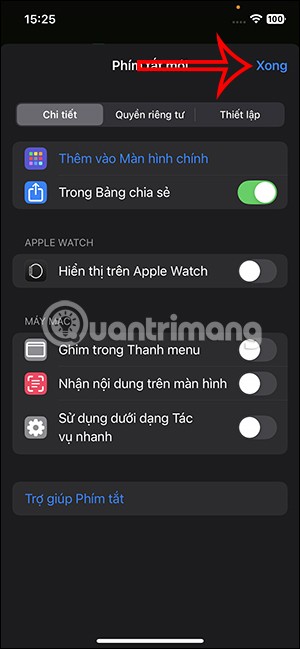
3단계:
다음으로 이미지와 18개의 다른 항목을 클릭하여 입력을 조정합니다. 이제 아래의 모든 콘텐츠를 끄고 이미지와 미디어만 켜고 완료를 눌러 인터페이스 를 닫습니다.

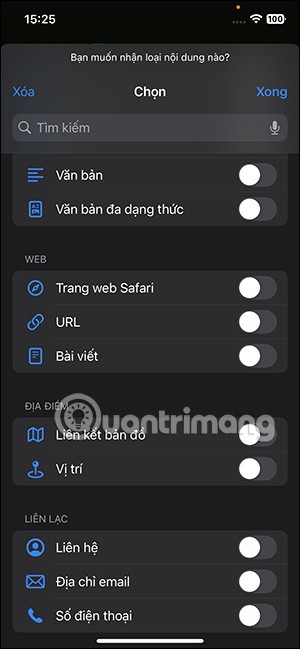
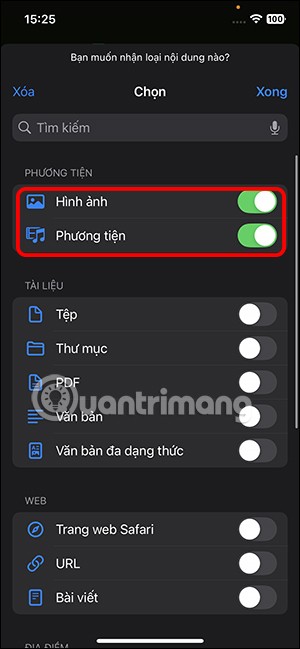
3단계:
아래의 검색창을 클릭하여 작업을 찾으세요. 키워드 '선택'을 입력한 후 아래의 '사진 선택'을 클릭하세요 .

그런 다음 아래에 표시된 대로 2개의 이미지 선택 작업을 얻으려면 또 다른 이미지 선택 작업을 만들어야 합니다 .
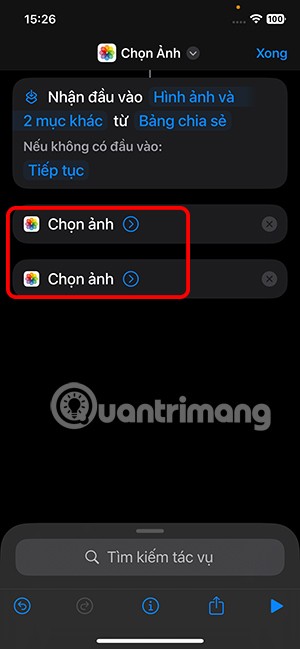
4단계:
키워드 '오버레이 이미지'에 대한 검색 창을 클릭 하고 오버레이 이미지 작업을 선택합니다 . 오버레이 작업에서 이미지를 클릭합니다 .
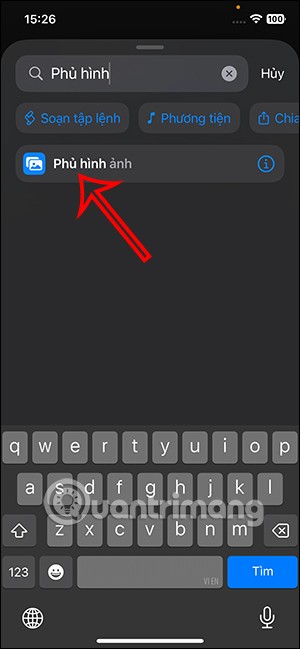
다음으로, 아래에 표시된 목록에서 변수 선택을 선택합니다.

5단계:
이제 첫 번째 사진 선택 작업을 매직 오버레이 사진 변수로 클릭합니다. 검색 작업 표시줄을 계속 클릭하여 사진 앨범에 저장을 클릭합니다 .
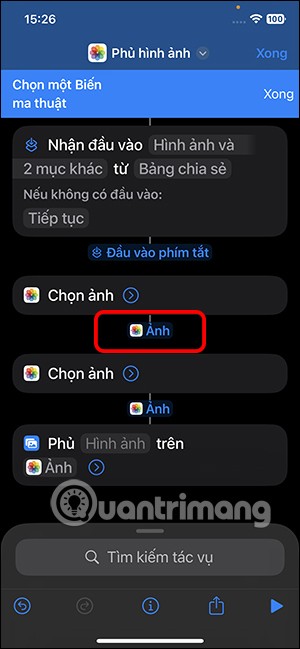
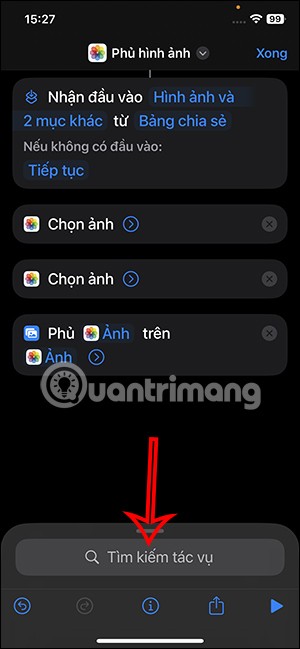
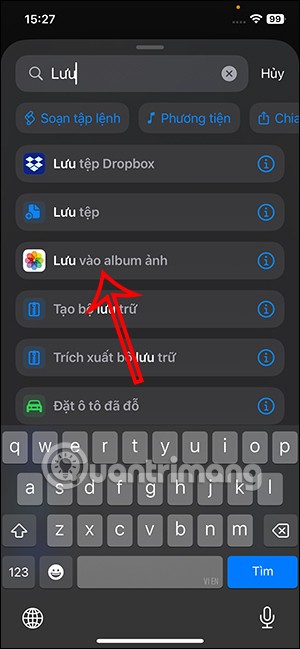
6단계:
마지막으로 현재 바로가기 이름을 클릭하고 표시된 목록에서 이름 바꾸기를 선택합니다 .
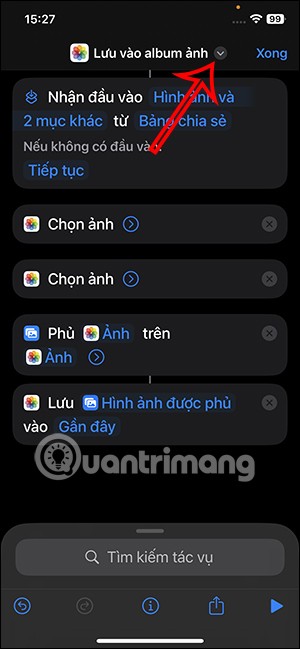

바로가기에 기억하기 쉬운 이름을 입력 하고 완료를 탭하여 바로가기 생성을 저장합니다.
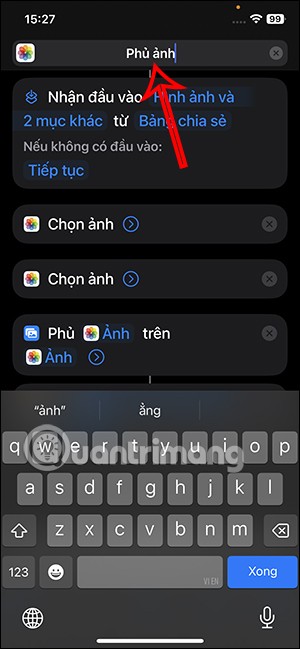

iPhone에서 사진을 오버레이하는 방법
주의: 이 작업을 하기 전에 겹쳐진 사진의 배경을 제거해야 합니다.
1단계:
원하는 이미지를 열고 아래의 공유 아이콘을 클릭하세요 . 옵션 목록에서 새로 만든 바로가기를 클릭합니다.

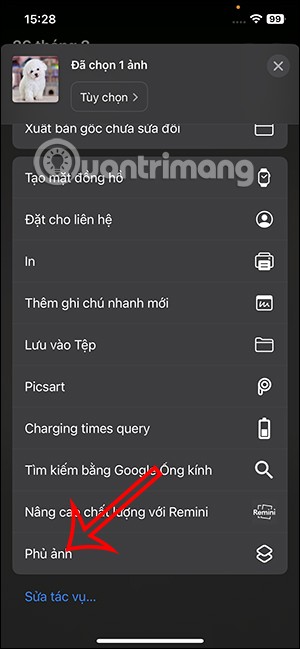
2단계:
사진 앨범을 표시하고 배경이 제거된 사진을 선택한 다음 원본 사진을 선택합니다 . 결과적으로 우리는 동일한 중첩된 이미지를 얻게 됩니다. 원하는 대로 사진을 확대하거나 축소할 수 있습니다.
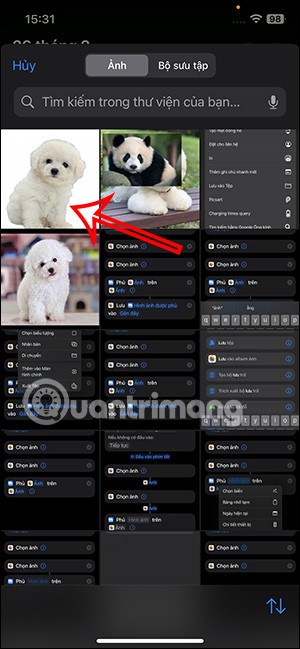


아래는 조절 가능한 레벨 막대가 있는 콜라주의 불투명도 옵션 입니다 .
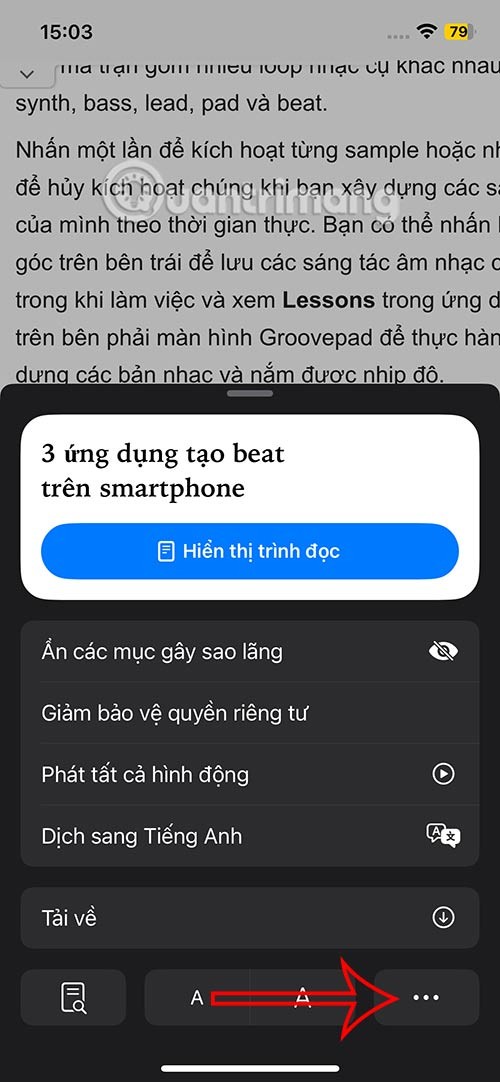
완료를 클릭하면 겹치는 콜라주가 저장됩니다. 사진은 iPhone의 앨범에 저장되었습니다.

고가의 삼성 갤럭시가 시중에 나와 있는 다른 휴대폰과 똑같을 필요는 없습니다. 몇 가지만 수정하면 더욱 개성 있고, 스타일리시하며, 독특하게 만들 수 있습니다.
그들은 iOS에 지루함을 느껴 결국 삼성폰으로 바꿨고, 그 결정에 대해 전혀 후회하지 않습니다.
브라우저의 Apple 계정 웹 인터페이스를 통해 개인 정보 확인, 설정 변경, 구독 관리 등의 작업을 할 수 있습니다. 하지만 여러 가지 이유로 로그인할 수 없는 경우가 있습니다.
iPhone에서 DNS를 변경하거나 Android에서 DNS를 변경하면 안정적인 연결을 유지하고, 네트워크 연결 속도를 높이고, 차단된 웹사이트에 접속하는 데 도움이 됩니다.
내 위치 찾기 기능이 부정확하거나 신뢰할 수 없게 되면, 가장 필요할 때 정확도를 높이기 위해 몇 가지 조정을 적용하세요.
많은 사람들은 휴대폰의 가장 성능이 떨어지는 카메라가 창의적인 사진 촬영을 위한 비밀 무기가 될 줄은 전혀 예상하지 못했습니다.
근거리 무선 통신(NFC)은 일반적으로 몇 센티미터 이내로 서로 가까운 거리에 있는 장치 간에 데이터를 교환할 수 있는 무선 기술입니다.
Apple은 저전력 모드와 함께 작동하는 적응형 전원 기능을 선보였습니다. 두 기능 모두 iPhone 배터리 사용 시간을 늘려주지만, 작동 방식은 매우 다릅니다.
자동 클릭 애플리케이션을 사용하면 게임을 하거나, 애플리케이션이나 기기에서 사용 가능한 작업을 할 때 별다른 작업을 하지 않아도 됩니다.
사용자의 요구 사항에 따라 기존 Android 기기에서 Pixel의 독점 기능 세트가 실행될 가능성이 높습니다.
이 문제를 해결하려면 꼭 좋아하는 사진이나 앱을 삭제해야 하는 것은 아닙니다. One UI에는 공간을 쉽게 확보할 수 있는 몇 가지 옵션이 포함되어 있습니다.
우리 대부분은 스마트폰 충전 포트를 배터리 수명 유지에만 사용하는 것처럼 생각합니다. 하지만 그 작은 포트는 생각보다 훨씬 더 강력합니다.
효과가 없는 일반적인 팁에 지쳤다면, 조용히 사진 촬영 방식을 변화시켜 온 몇 가지 팁을 소개합니다.
새 스마트폰을 찾고 있다면 가장 먼저 눈에 띄는 것은 바로 사양서입니다. 성능, 배터리 수명, 디스플레이 품질에 대한 정보가 가득 담겨 있습니다.
다른 출처에서 iPhone에 애플리케이션을 설치할 경우, 해당 애플리케이션이 신뢰할 수 있는지 수동으로 확인해야 합니다. 그러면 해당 애플리케이션이 iPhone에 설치되어 사용할 수 있습니다.












